Хотите узнать, как установить приложение Java JDK на компьютер под управлением Windows? В этом учебнике мы покажем вам, как установить Java JDK на компьютер под управлением Windows.
Windows 2012 R2
• Windows 2016
- Windows 2019
• Windows 10
Плейлист Windows:
На этой странице мы предлагаем быстрый доступ к списку видео, связанных с установкой Windows.
Не забудьте подписаться на наш канал YouTube под названием FKIT.
Windows Учебник:
На этой странице мы предлагаем быстрый доступ к списку учебников для Windows.
Учебник Windows - Установка Java JDK
Получите доступ к веб-сайту Java и загрузите последнюю версию Java JDK.
В нашем примере мы скачали файл под названием: jdk-14.0.1_windows-x64_bin.exe
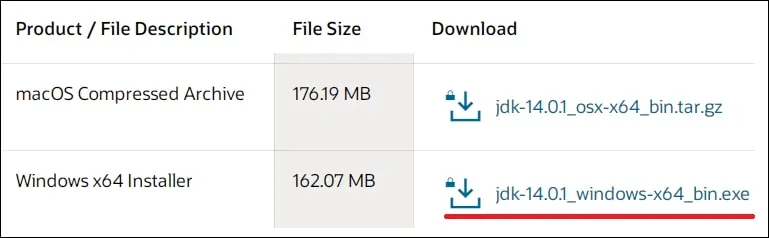
Запуск установки Java JDK.
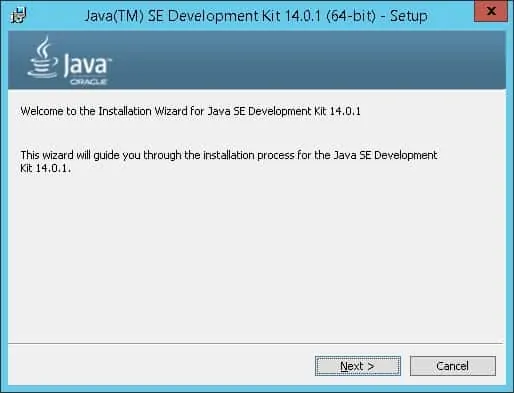
Нажмите на кнопку «Следующая».
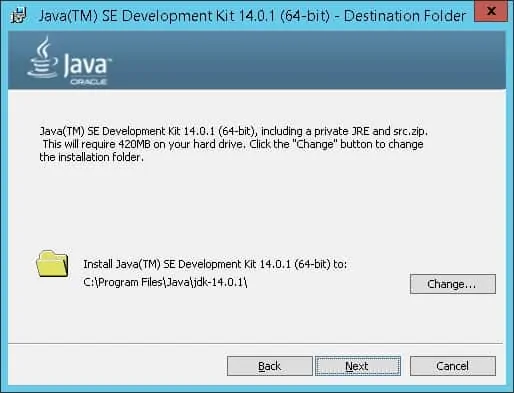
Дождитесь завершения установки Java JDK.
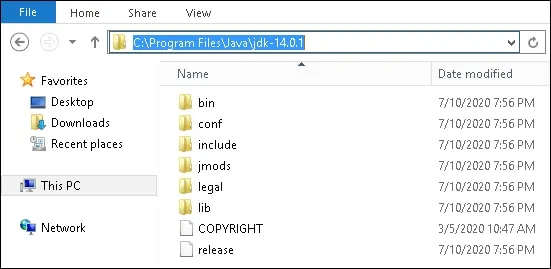
В нашем примере программное обеспечение Java JDK было установлено на следующем каталоге.
В качестве администраторазапустите новый запрос командной строки POWERSHELL.

Создайте переменную системной среды, названную JAVA_HOME.
Измените приведенную выше команду, чтобы отразить ваш путь установки JDK.
Теперь нам нужно редактировать переменную среды PATH.
Включите каталог Java SDK под названием BIN в переменную среды PATH.
Перезагрузка компьютера.
Поздравляю! Вы закончили установку Java JDK на Windows.
Tutorial Java JDK - Тестирование установки
Запустите новый запрос командной строки DOS.

Проверьте наличие переменной JAVA_HOME.
Вот вывод команды.
Проверьте java-приложение с помощью переменной, названной JAVA_HOME.
Вот вывод команды.
Проверить, включает ли переменная среды PATH каталог Java SDK под названием BIN.
Вот вывод команды.
Проверьте Java-приложение без использования переменной среды.
Вот вывод команды.
Поздравляю! Вы протестировали установку Java JDK на Windows.
